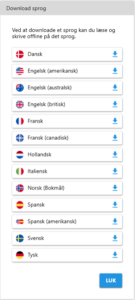Installation
AppWriter Windows installationsfil hämtas från vår kontosida, https://aw.wizkids.dk.
Du möts av vår inloggningssida – Här anger du din inloggning. Det finns olika inloggningsmetoder som UNI-Login, Google Login, Feide eller Office 365. Välj den metod som passar ditt konto.
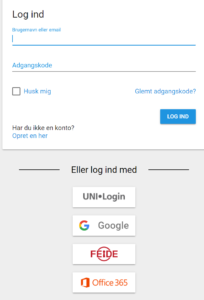
När du loggat in så kan du i ditt högra hörn se “Ditt konto och produkter”. Härifrån kan du klicka på ditt namn som är markerat i blå text för att komma åt produktsidan.
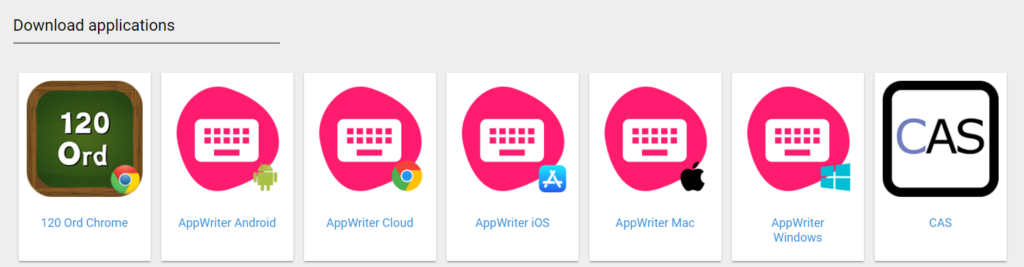
AppWriter Windows kommer att finnas tillgängligt bland dina produkter förutsatt att ditt konto har en aktiv licens för AppWriter Windows. Tryck på Windows ikonen för att starta installationen.
När nedladdningen är klar måste filen öppnas. Den nedladdade är en .msi-fil.
Dubbelklicka på .MSI-filen för att installera AppWriter Windows.
När AppWriter har installerats startas programmet automatiskt. Starta därför inte programmet själv. När AppWriter körs kan du se en AW-ikon i aktivitetsfältet:

Språkpaket
AppWriter Windows fungerar nu 100% online från början och det finns inget behov av att ladda ner språk längre. Det kan emellertid vara en fördel att ha nedladdade språken i händelse av brist på internetåtkomst.
Klicka på det valda språket i menyposten AppWriter.
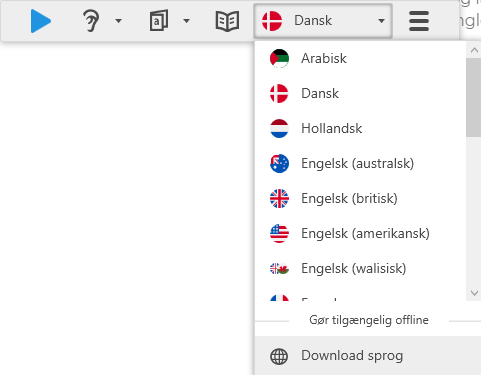
Gå ner till ”hämta språk och ladda ner de språk du vill ha. Efter att ha laddat ner språken kan AppWriter Mac nu arbeta offline med de valda språken.